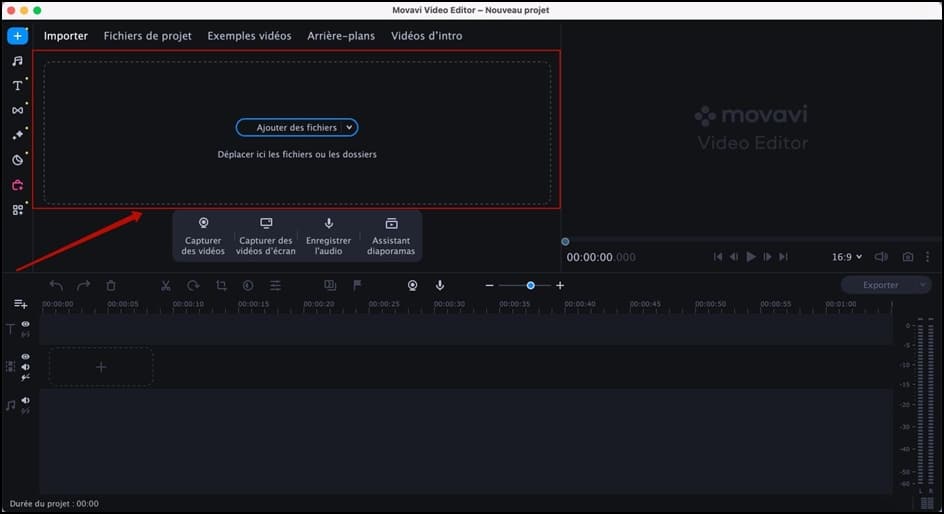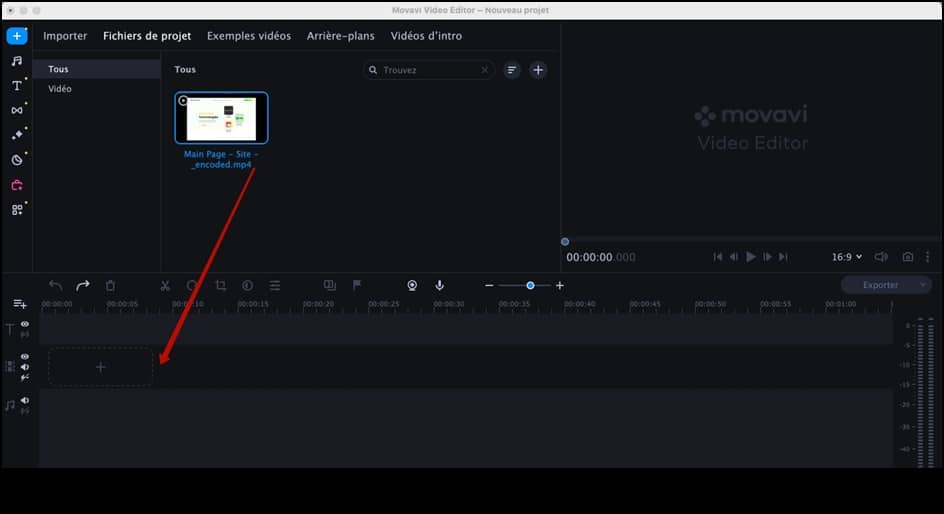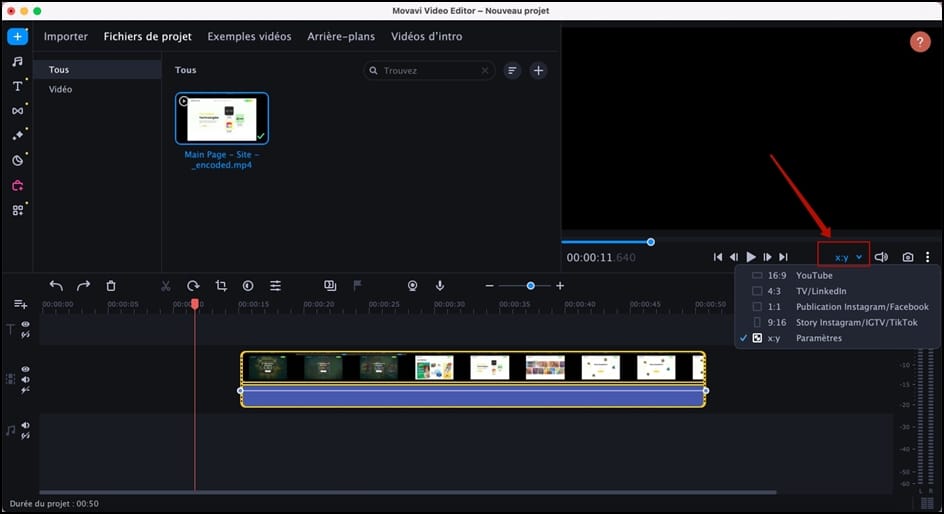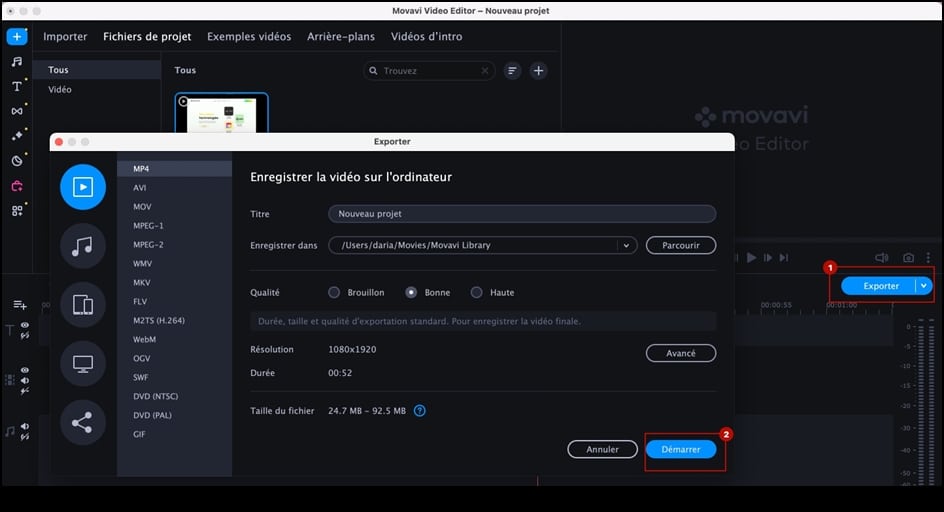Med den konstante udvikling af digitale medier spiller billedformatet en afgørende rolle for den måde, vi opfatter video på. Fra de firkantede rammer på gamle fjernsyn til de brede skærme på moderne smartphones har størrelsesforholdet udviklet sig for at holde trit med skiftende seervaner og teknologiske fremskridt. At forstå og bruge det rigtige videoformat er afgørende for at levere visuelt engagerende og fordybende indhold til dit publikum.
I denne artikel vil vi se nærmere på betydningen af størrelsesforholdet og give trinvise instruktioner i, hvordan man ændrer størrelsesforholdet på en video ved hjælp af videoredigeringsværktøjet i Movavi.

Betydningen af videoformat
Formatet svarer til det proportionale forhold mellem bredden og højden på en video eller et billede, som nemt kan ændres. ændre videohastighed på iPhone eller en hvilken som helst anden enhed. Det udtrykkes som et forhold mellem to tal, hvor det første tal repræsenterer bredden, og det andet tal repræsenterer højden. Forskellige aspect ratios skaber forskellige visuelle oplevelser og fremkalder specifikke følelsesmæssige reaktioner hos seerne. Efterhånden som teknologien har udviklet sig, er der opstået forskellige størrelsesforhold, der passer til specifikke platforme og enheder.
I dag omfatter de mest populære formater :
- 16:9 (Widescreen) Dette billedformat er meget udbredt på moderne tv-skærme, computerskærme og online videoplatforme. For eksempel er det perfekt til YouTube-videodimensionen. 16:9-formatet giver en filmisk oplevelse og er ideelt til fortællinger, præsentationer og videoindhold.
- 4:3 (standard) : Billedopløsningen 4:3 var almindelig på ældre tv-apparater og har en mere firkantet ramme. Den er mindre udbredt i dag, men kan stadig være relevant i visse sammenhænge, f.eks. ved præsentationer på ældre enheder.
- 1:1 (firkantet) : Dette kvadratiske billedformat, som er blevet populært på sociale platforme som Instagram, er ideelt til indhold på sociale medier. Det fokuserer beskuerens opmærksomhed på midten af rammen og bruges ofte til billeder og korte videoer.
- 9:16 (lodret eller stående) : Med udbredelsen af smartphones er lodrette videoer blevet mere og mere populære. 9/16-formatet er perfekt til at optage fuldskærmsvideo på mobile enheder uden at skulle rotere skærmen.
At vælge det rigtige billedformat til din video er afgørende, da det påvirker den måde, dit indhold opfattes på, og bestemmer, hvor godt det tilpasser sig dit publikums skærme.
Hvorfor det er vigtigt at bruge det rigtige format
Det rigtige format til din video er vigtigt af flere grunde:
Visuel appel
Indhold, der er korrekt formateret til det tilsigtede billedformat, ser mere visuelt tiltalende og professionelt ud. Forkerte størrelsesforhold kan forvrænge billedet og kompromittere den overordnede æstetik.
Sammenhæng
Ved at fastholde et ensartet billedformat i dit indhold kan du skabe en ensartet brandidentitet. Denne konsistens skaber genkendelse og tillid hos dit publikum, samtidig med at dine videoer er klar til at blive downloadet og delt på YouTube eller på andre sociale netværk.
Optimal visningsoplevelse
Video, der matcher billedformatet på seerens enhed, giver en problemfri og fordybende seeroplevelse i HD-video (High Definition). Det eliminerer behovet for, at seerne justerer deres indstillinger, og sikrer, at de forbliver engagerede i dit indhold.
Kompatibilitet med platforme
Forskellige platforme og enheder har forskellige krav til billedformat. Ved at opfylde disse specifikationer sikrer du, at dit indhold ser bedst muligt ud, uanset hvor det bliver vist. Uanset om du har brug for at ændre videoformatet til sociale netværk, streaming eller andre onlinekanaler, er det vigtigt at have det rigtige formatforhold i tankerne.
Sådan ændrer du videoformatet med Movavi Video Editor: trin-for-trin guide
Movavi Video Editor er et brancheførende videoredigeringsprogram. Det tilbyder et komplet udvalg af værktøjer og funktioner til at skabe og redigere videoer på en professionel måde. Med sin brugervenlige grænseflade og kraftfulde funktioner er Movavi Video Editor blevet et populært valg blandt indholdsskabere, amatørvideografer og endda filmprofessionelle. Uanset om du vil justere billedformatet, tilføje specialeffekter, trimme optagelser eller anvende glatte overgange, giver Movavi Video Editor dig mulighed for at bringe dine ideer til live på en kreativ og engagerende måde.
Før du ændrer formatet på en video, skal du sørge for, at Movavi Video Editor er installeret på din computer, før du fortsætter.
Trin 1: Importer din video
Åbn Movavi Video Editor, og opret et nyt projekt. Klik på knappen "Tilføj filer", og vælg den video, du vil redigere, fra din computer. Du kan også trække din video direkte ind i sektionen. Videoen vil blive vist i mediebakken.
Trin 2: Tilføj en video til tidslinjen
Træk og slip den importerede video fra mediebeholderen til tidslinjen nederst på skærmen. Det er her, du skal justere billedformatet.
Trin 3: Vælg det ønskede billedformat
Klik på videoklippet i tidslinjen for at vælge det. Gå derefter til fanen 'Indstillinger' i panelet til højre. Under afsnittet 'Video' finder du en mulighed for at ændre billedformatet. Klik på rullemenuen, og vælg det ønskede billedformat.
Trin 4: Forhåndsvis og gem
Når du har foretaget de nødvendige justeringer, skal du læse videoeksemplet for at sikre dig, at alt ser ud, som det skal. Hvis du er tilfreds, skal du klikke på knappen "Eksporter". Vælg de kvalitetsindstillinger og den destinationsmappe, du ønsker til din redigerede video. Klik derefter på "Start" for at gemme videoen i det nye format.
Konklusion
I en verden af digitale medier har billedformatet magt til at påvirke den måde, dit indhold opfattes og opleves af dit publikum. At vælge det rigtige billedformat og formatere dine videoer korrekt er afgørende for at bevare visuel appel, konsistens og en optimal visningsoplevelse på tværs af forskellige enheder og platforme, samt maksimere dine synspunkter på sociale netværk. Movavi Video Editor forenkler processen med at ændre proportioner takket være sin brugervenlige grænseflade og robuste redigeringsværktøjer.
Følg instruktionerne i denne vejledning, og ændr billedformatet på dine videoer med sikkerhed.